1、首先我们将excel2010这款软件打开,然后在菜单那里找到文件选项,点击文件选项再在其下拉菜单那里找到打开选项,点击该选项在弹出的对话框内找到我们的表格文件点击打开,就将选择的文件打开了,如图所示:
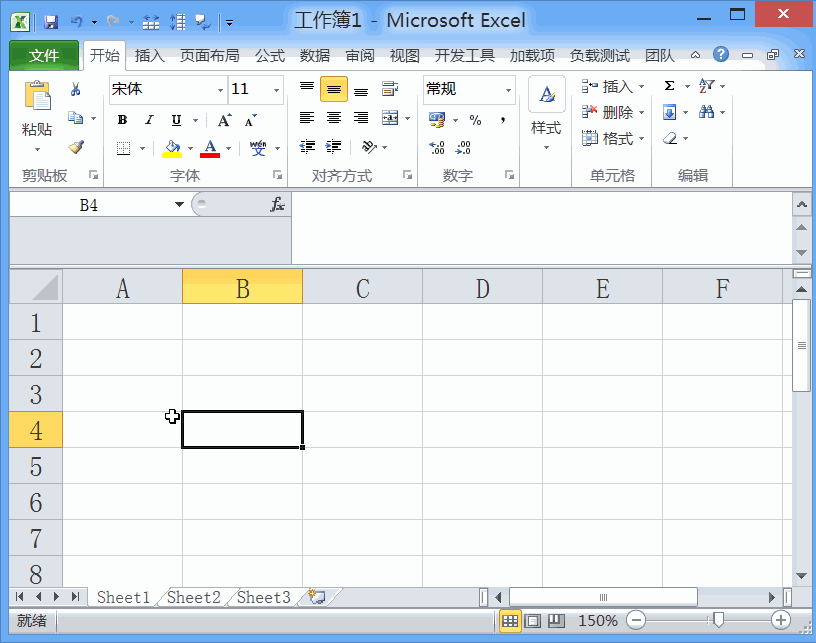
2、打开文件之后,我们调节表格的范围,然后使用鼠标左键选择需要分析的数据单元格,如图所示:
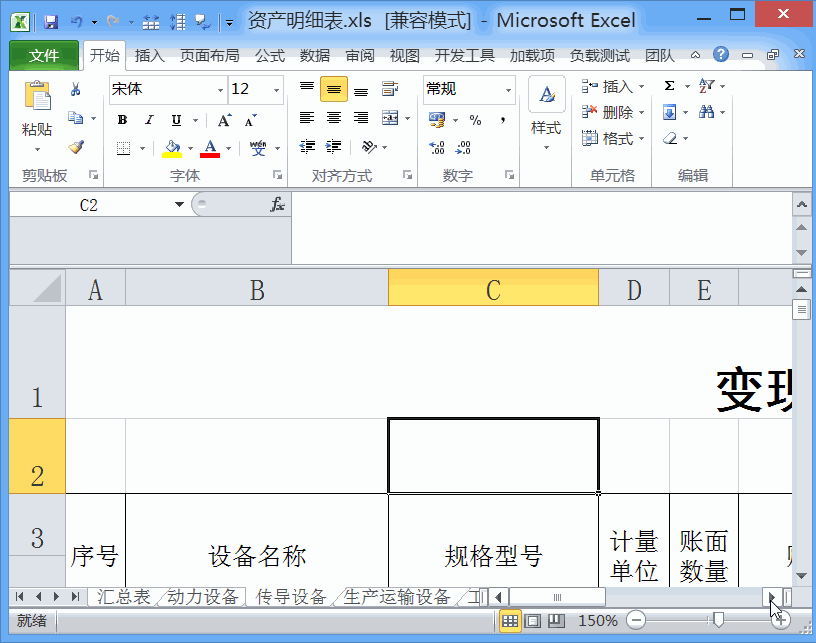
3、选择好单元格之后,再在开始里找到样式选项,如图所示:
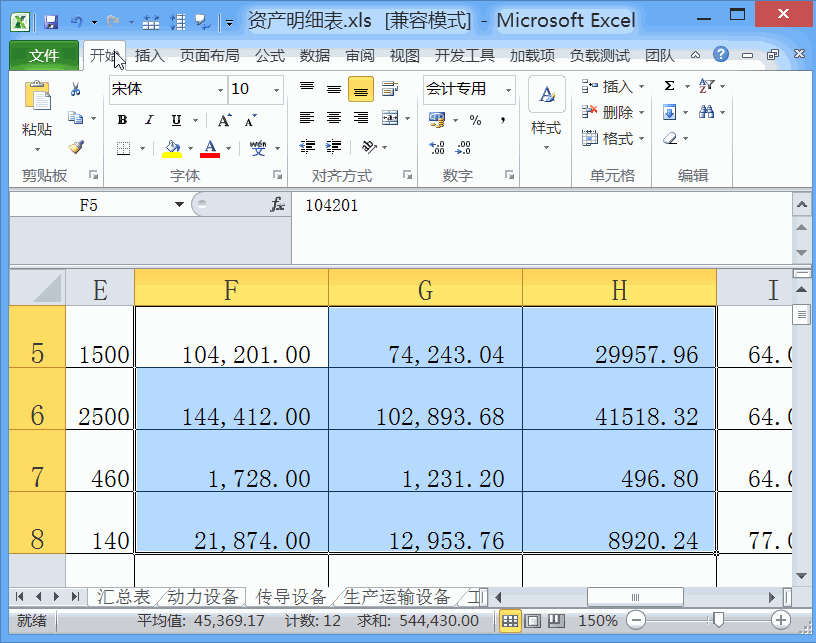
4、点击样式选项的下拉箭头在其下拉菜单里找到条件格式选项,如图所示:

5、点击条件格式选项在其下拉菜单里找到数据条选项,点击该选项在其子级菜单里找到渐变填充选项,在该选项内选择一种填充样式,可以看到我们选择的单元格就出现分析结果,在该结果上就使用填充色进行了填充,如图所示:
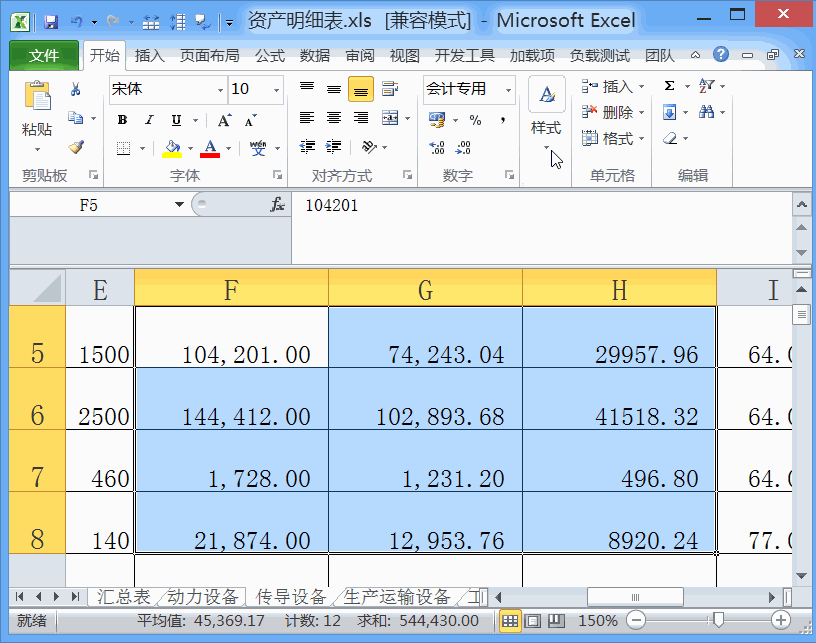
6、再次点击数据条选项在其内找到实心填充选项,在其内选择一种填充效果,我们的就得到了数据分析后的填充效果,如图所示:

